
Gunakan Launchpad untuk melihat dan membuka app pada Mac
Launchpad pada Mac anda adalah lokasi pusat yang anda boleh lihat dan buka app pada Mac anda.
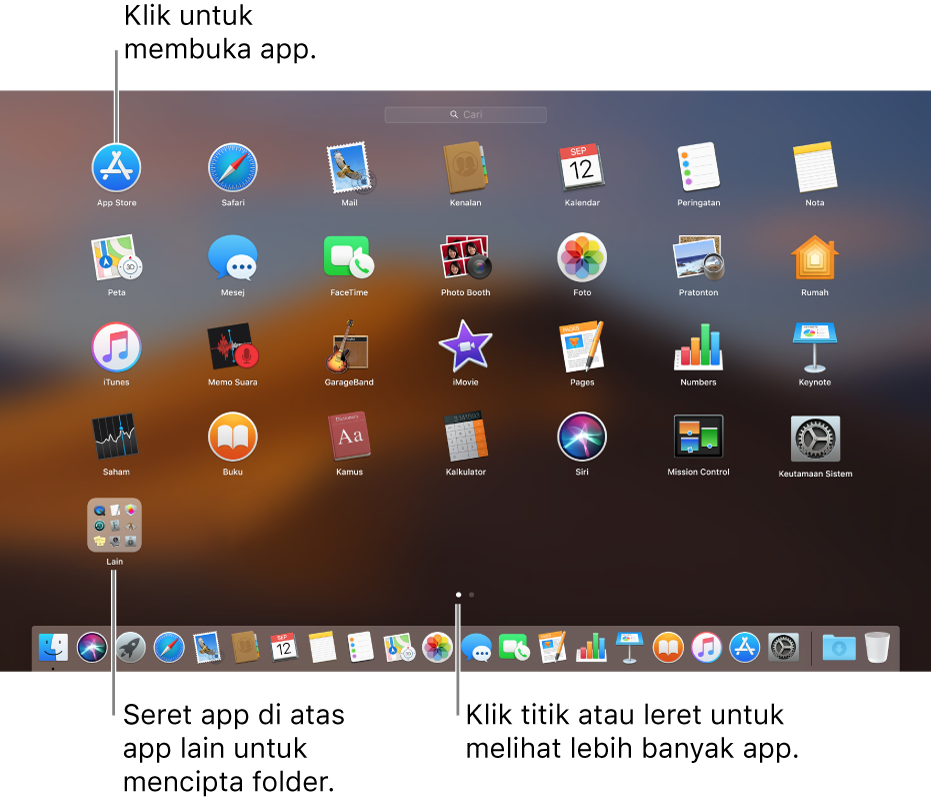
Buka dan tutup Launchpad
Untuk membuka Launchpad, klik ikonnya
 dalam Dock (atau gunakan Control Strip).
dalam Dock (atau gunakan Control Strip). Untuk menutup Launchpad tanpa membuka app, klik di mana-mana (kecuali pada app) atau tekan Esc.
Buka app dalam Launchpad
Klik app.
Jika anda tidak melihat app, taipkan namanya dalam medan carian di bahagian atas Launchpad. Atau lihat halaman lain dalam Launchpad—leret ke kiri atau kanan pada trackpad atau tekan Command-Anak Panah Kiri atau Command-Anak Panah Kanan.
Susun app dalam Launchpad
Seret app ke lokasi baru pada halaman sama atau halaman lain (seretnya ke pinggir bawah skrin, kemudian lepaskannya apabila halaman yang anda mahukan muncul).
Jika anda menyeret app ke atas app lain, Launchpad mencipta folder yang mengandungi dua app. Untuk menambah app lain, seretnya ke atas folder. Untuk mengeluarkan app, seretnya keluar daripada folder.
Petua: Tidak suka nama folder? Klik folder untuk membukanya, klik namanya, kemudian taipkan nama baru.
Tambah app ke Launchpad
Keluarkan app daripada Launchpad
Dalam Launchpad, klik dan tahan ikon app sehingga semua app mula bergoyang, kemudian klik butang Padam
 app.
app.Jika anda mahukan app tersebut semula kemudian, anda boleh memasangnya semula daripada App Store.
Jika app tidak mempunyai butang Padam, ia tidak boleh dinyahpasang dalam Launchpad. Lihat Pasang dan nyahpasang app daripada Internet atau cakera.
Anda boleh seret item daripada Launchpad untuk menambahnya ke Dock. App berada dalam Dock dan dalam Launchpad.
